如何批量更改文件后缀格式
更新时间:2024-02-17 11:57:24作者:yang
在日常的电脑使用中,我们经常会遇到需要批量更改文件后缀格式的情况,无论是为了统一文件格式,还是为了满足特定的需求,批量修改文件后缀名格式是一个非常实用的功能。对于一些不熟悉计算机操作的人来说,可能会觉得这个任务很繁琐而束手无策。不要担心本文将向大家介绍一些简单而有效的方法,帮助大家轻松实现批量修改文件后缀名格式的目标。无论你是一名办公人员,还是一名学生,相信这些技巧都能为你带来便利和效率。让我们一起来探索吧!
步骤如下:
1.将需要批量修改后缀名的文件放入同一个文件夹
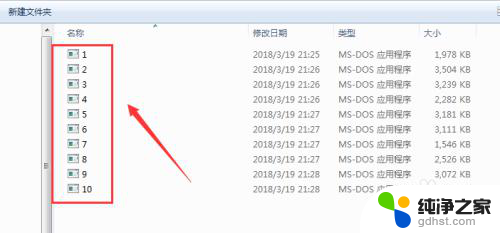
2.依次【选中文件】-【右击】-【属性】查看这些文件的后缀,可以看到后缀为.com
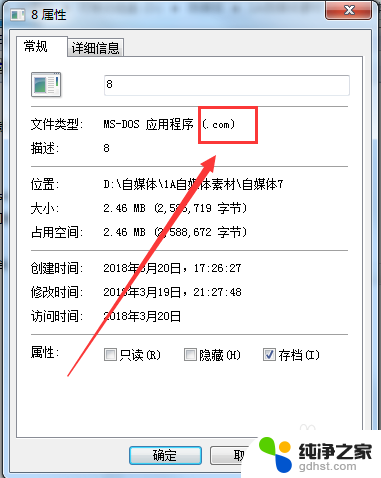
3.在文件夹内新建文本文档,文档名称随意
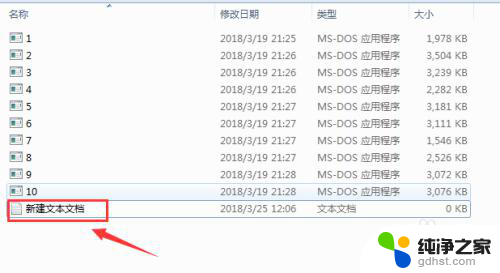
4.在文档内输入 ren *.com *.MP4
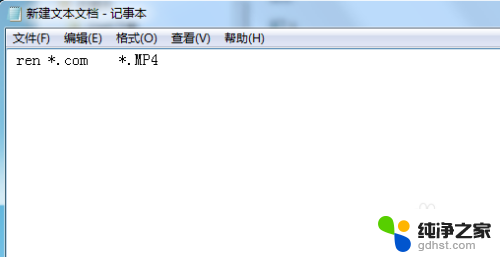
5.另保存为【新建文本文档.bat】
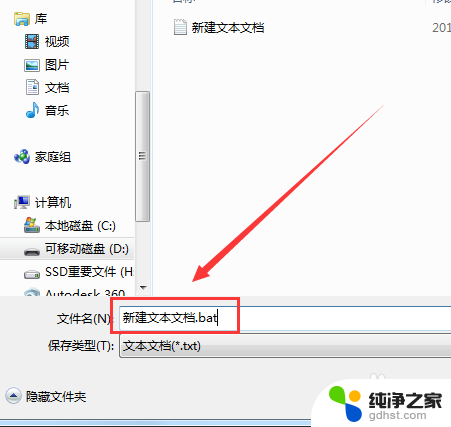
6.点击【新建文本文档.bat】
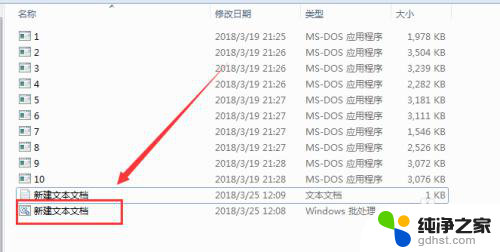
7.文件后缀就全部改成.MP4了
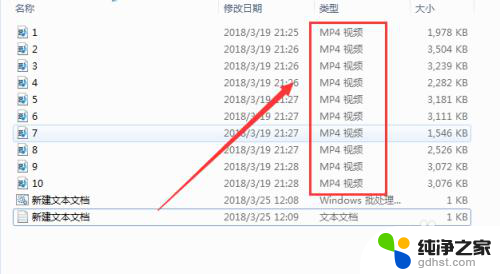
以上就是如何批量更改文件后缀格式的全部内容,如果您遇到这种情况,可以按照这个方法来解决,希望这能对大家有所帮助。
- 上一篇: wps更换皮肤在哪里
- 下一篇: 电脑下面任务栏跑左边了怎么办
如何批量更改文件后缀格式相关教程
-
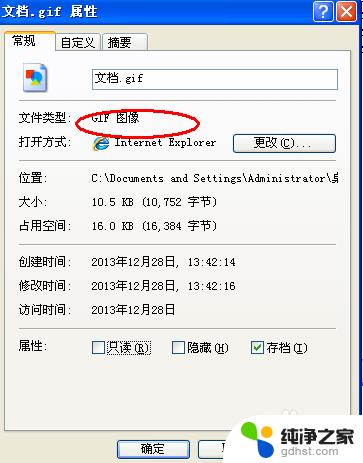 文件批量更改后缀名
文件批量更改后缀名2024-01-21
-
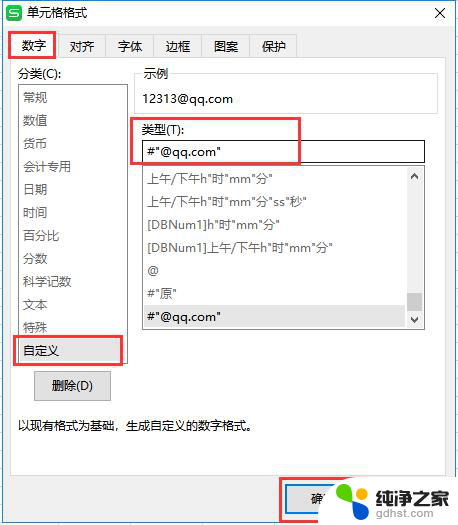 wps如何批量添加邮箱后缀
wps如何批量添加邮箱后缀2024-02-28
-
 怎么更改文件的后缀
怎么更改文件的后缀2023-11-30
-
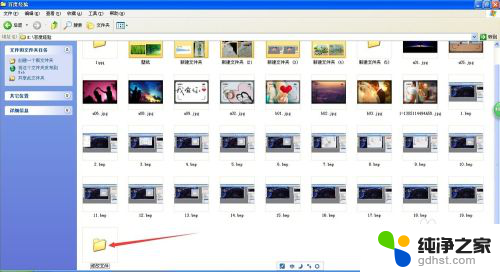 怎么批量改图片格式为jpg
怎么批量改图片格式为jpg2023-12-23
电脑教程推荐